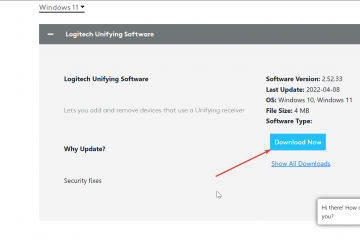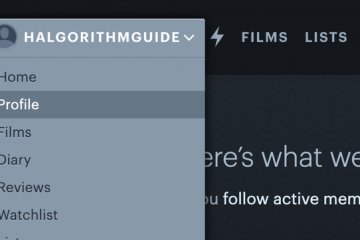Quedas de energia geralmente causam pequenos problemas de internet, que podem ser corrigidos reiniciando o roteador. No entanto, no caso de picos de energia significativos, os componentes envolvidos no canal de conexão à Internet também podem ser danificados.
Especificamente, um pico de energia pode fritar os componentes do roteador, modem e cabos, precisando de reparo ou substituição. A porta RJ45 do seu PC também é vulnerável a picos de tensão. Ou o problema pode existir totalmente na outra extremidade do espectro, ou seja, o ISP. Seu ISP também pode sofrer quedas de energia ou danos por picos de energia relacionados a ONTs e cabos.
Dependendo da causa raiz, você pode solucionar o problema de conexão com a Internet sozinho ou pode ter que entrar em contato com o suporte técnico para obter ajuda. De qualquer forma, recomendamos seguir as soluções deste artigo como o melhor curso de ação.
Precauções que você deve tomar
Antes de passar para as correções, você deve conhecer as medidas de precaução para evitar futuros problemas de internet causados por falta de energia. Principalmente, quedas de energia causam problemas porque vários dispositivos envolvidos sofrem um corte repentino de energia.
Para evitar tais circunstâncias, é sempre recomendável usar um UPS (Uninterruptible Power Supply), que funcionará como fonte de alimentação por um curto período de tempo.
Além disso, picos de energia seguidos de falta de energia são ainda mais propensos a causar mais danos aos seus dispositivos. Portanto, é melhor usar reguladores de energia/tensão para lidar com o aumento ou a flutuação da fonte de alimentação.
Como consertar a Internet após uma queda de energia?
Como discutido, quedas de energia são geralmente seguidos por picos de energia ou flutuações de energia, isso pode causar danos ao hardware ou cabos queimados se as precauções não forem tomadas. Se for esse o seu caso, você provavelmente terá que procurar suporte profissional.
No entanto, para condições não tão fatais, quedas de energia também podem afetar roteadores, PC e ISP. Conecte qualquer outro dispositivo ao mesmo roteador que você está usando e verifique a conectividade.
Se a Internet estiver funcionando bem em outro dispositivo, você pode pular para a seção de correções do PC abaixo. Mas, se todos os outros dispositivos também estiverem com problemas de internet, você definitivamente deve começar com as soluções do roteador, conforme mencionado abaixo:
Ligue e desligue o roteador

Vários processos estão acontecendo dentro de um roteador enquanto ele está em um estado de som, mas uma queda repentina de energia pode congelar esses processos. Essas apreensões podem fazer com que o roteador não responda e, portanto, a Internet não funcionará corretamente ou não funcionará.
Para muitos, problemas de Internet seguidos por quedas de energia podem ser resolvidos simplesmente desligando o roteador. Basta desconectar o roteador da fonte de alimentação e do modem e deixá-lo descansar por alguns minutos. Em seguida, conecte-o e verifique se ele corrige o problema da Internet.
Redefinir roteador


Os roteadores são incorporados com um botão físico chamado botão de reset, que pode ser pressionado para trazê-los de volta às configurações padrão, apagando todos os dados configurados. Ele é colocado em um lado de um roteador dentro de uma seção gravada. Desconecte o cabo de alimentação do roteador e pressione e segure por 10 a 30 segundos.
Este método é capaz de corrigir os erros fatais no roteador causados por falta de energia. Mas, depois de redefinir seu roteador, você terá que reconfigurá-lo para personalizá-lo para sua rede. Portanto, recomendamos que você tente todas as soluções listadas para o PC antes de tentar essa correção.
Reinicialize o PC


Um corte de energia repentino pode causar apreensão nos processos do SO do seu PC, o que causará problemas no SO para o adaptador de rede comunicação. Você terá que ligar e desligar seu PC para corrigir esse problema.
Desligue o PC e retire a bateria se for um laptop com bateria removível. Desconecte-o de qualquer fonte de energia e pressione e segure o botão liga/desliga por 15 a 20 segundos. Em seguida, recoloque a bateria e reconecte o computador à fonte de alimentação. Verifique se ele resolve o problema após a reinicialização.
Solucionador de problemas de rede
O Windows fornece recursos integrados de solução de problemas para corrigir vários problemas relacionados à Internet. Os solucionadores de problemas primeiro verificam a área do problema e sugerem como resolver esses problemas. Siga as etapas abaixo para iniciar os solucionadores de problemas da Internet a partir das configurações do Windows:
Pressione as teclas Windows + I para abrir as configurações.Vá para Solucionar problemas no Sistema.Clique em Outros solucionadores de problemas. Execute solucionadores de problemas para Conexões de Internet, Adaptadores de rede, e Conexões de entrada e siga em frente-instruções na tela.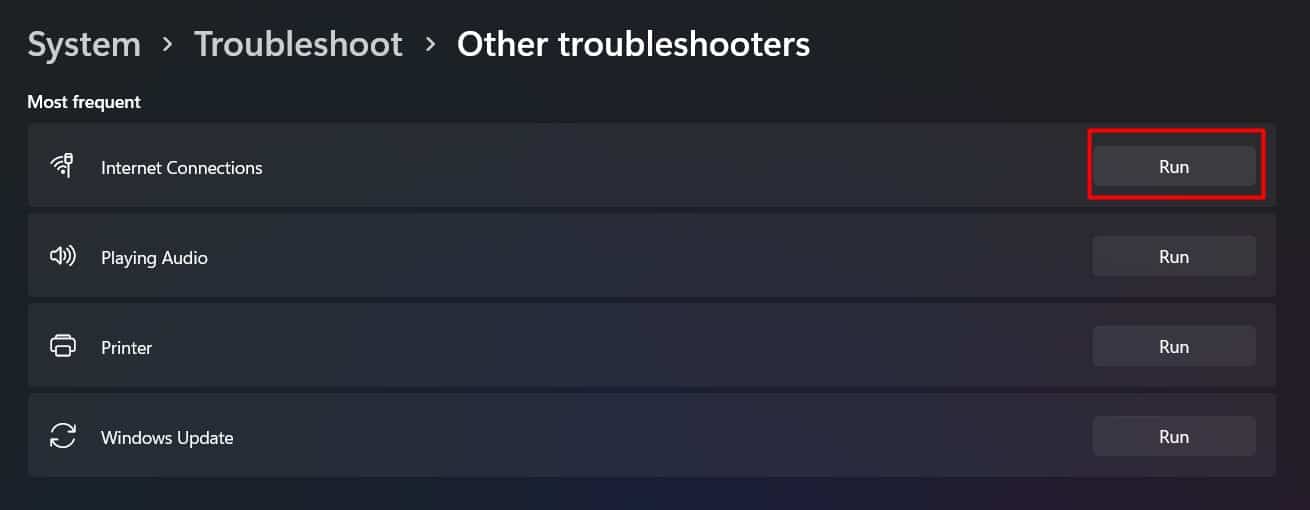
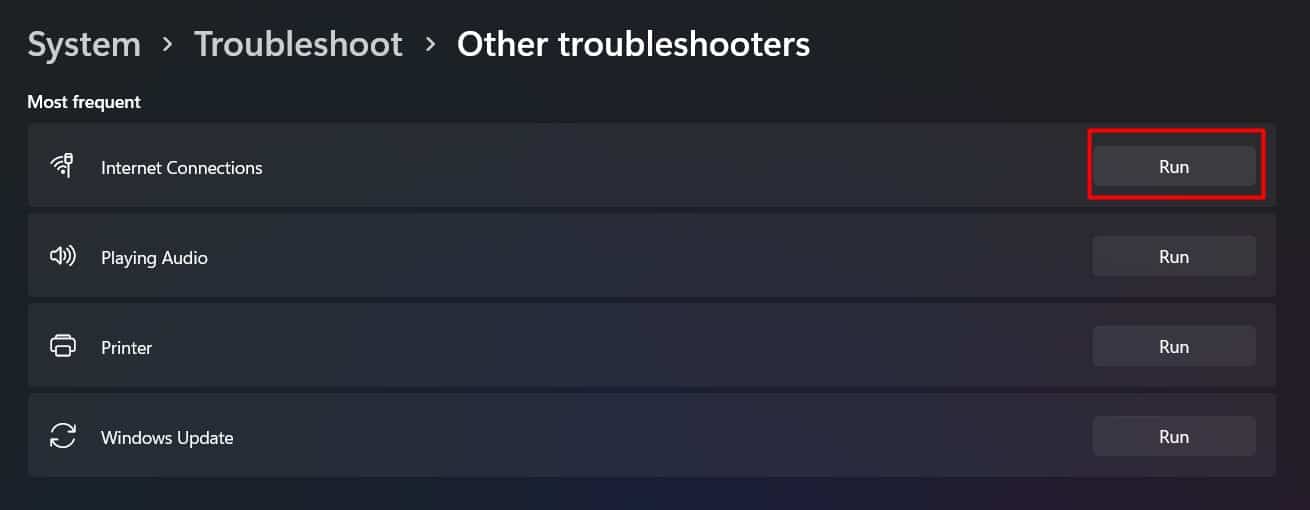
Redefinição de rede
O Windows define uma determinada configuração para os adaptadores de rede e outros hardwares responsáveis pela conectividade com a Internet. Mesmo que você não tenha feito nenhuma alteração conscientemente, quaisquer configurações alteradas desnecessariamente podem prejudicar seu acesso à Internet. Para corrigi-lo, você pode executar a redefinição de rede no aplicativo Configurações para trazer todas as configurações de rede para o padrão.
Vá para Rede e Internet nas configurações. Clique em Configurações de rede avançadas.SelecioneRedefinir rede. Pressione o botão Redefinir agora.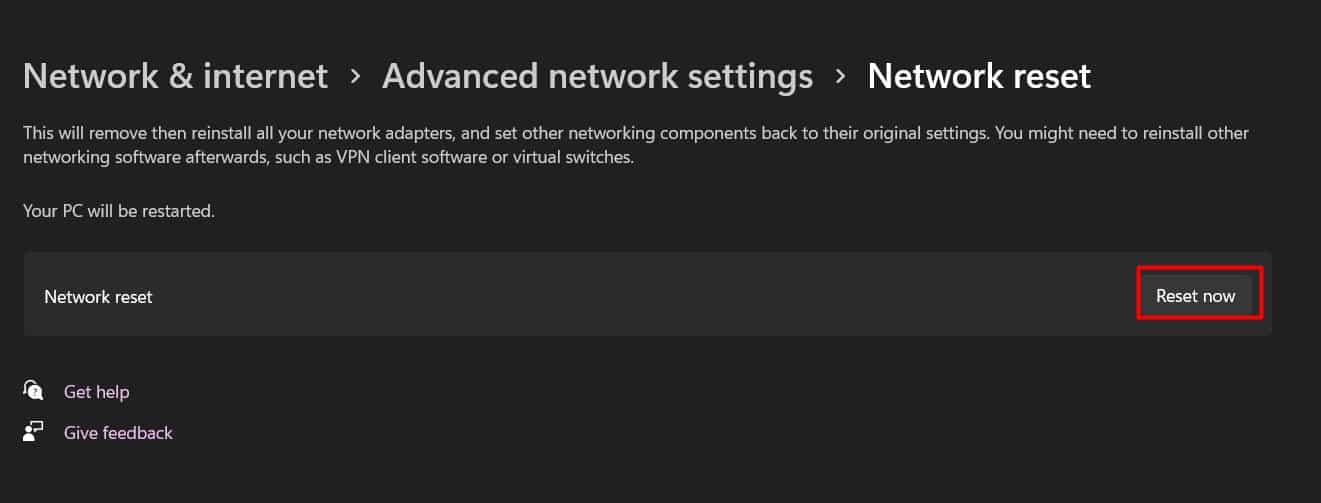
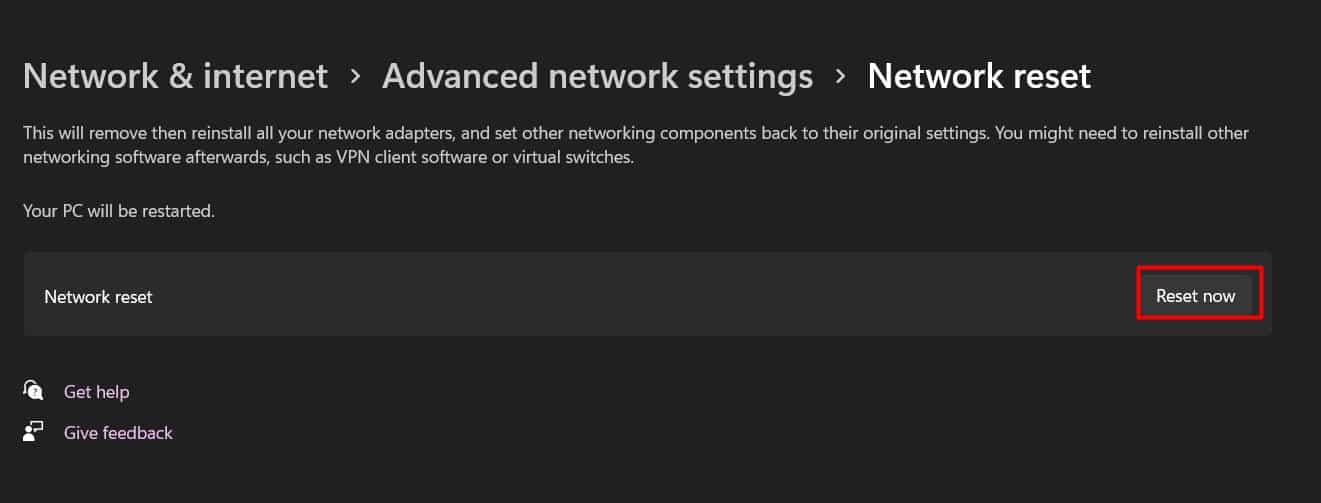 Clique no botão Sim.
Clique no botão Sim.
Reinstale o driver de rede
Os adaptadores de rede precisam de bons drivers para conectar seu PC à Internet. E, por qualquer motivo, se esses drivers de rede forem corrompidos, você encontrará problemas de conectividade. Portanto, para corrigir esse problema, você precisará reinstalar os drivers por meio do gerenciador de dispositivos.
Para fazer isso, você deve baixar os arquivos de driver do site do fabricante de qualquer computador que funcione na Internet e carregá-los em uma unidade USB. Em seguida, transfira esses arquivos de driver de rede para o PC incorreto. Agora, siga as etapas abaixo para alterar o driver existente:
Pressione as teclas Windows + R. Digite devmgmt.msc e pressione Enter.Expandir o menu suspenso Adaptadores de rede à direita-clique no driver e escolha Desinstalar dispositivo.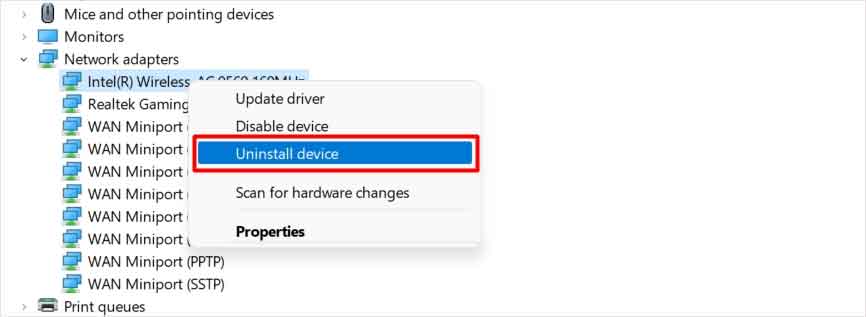
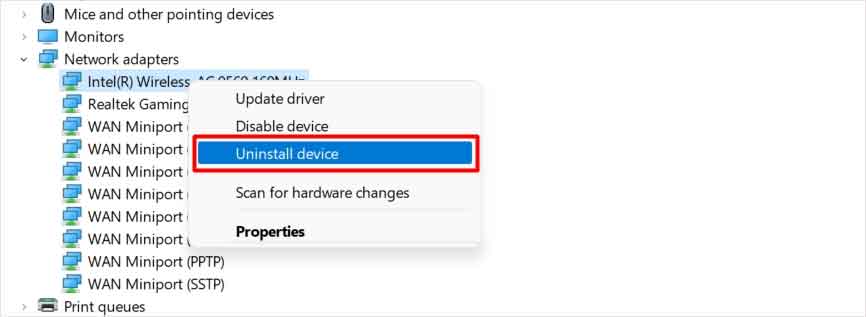 Aperte o botão Desinstalar no prompt.Agora, clique em Ação e vá com Adicionar drivers
Aperte o botão Desinstalar no prompt.Agora, clique em Ação e vá com Adicionar drivers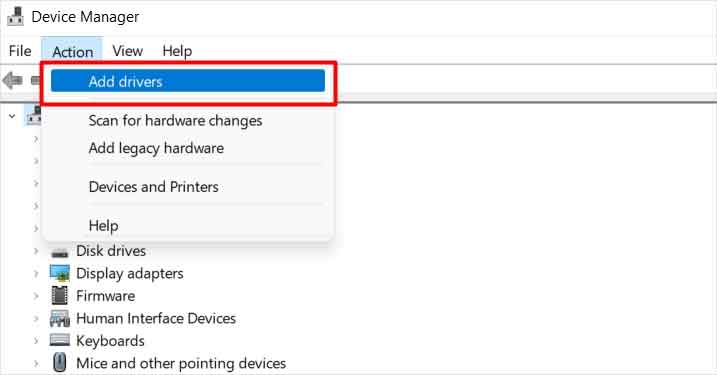
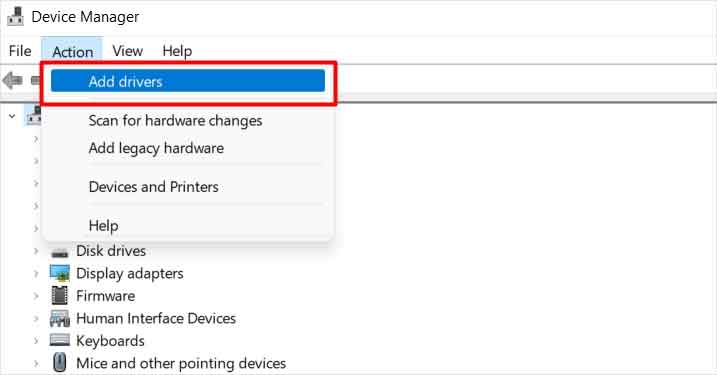 Aperte o botão Procurar e selecione os arquivos de driver de rede transferidos de o USB. Clique em OK.Clique em Avançar e siga as instruções na tela.
Aperte o botão Procurar e selecione os arquivos de driver de rede transferidos de o USB. Clique em OK.Clique em Avançar e siga as instruções na tela.
Use comandos para corrigir a rede
Existem vários comandos do Windows para configurar a rede no seu PC. Esses comandos ajudarão você a realizar várias correções, como liberar ou renovar IPs, limpar o cache DNS, redefinir IP, Winsock, firewall, etc. Siga as etapas mencionadas abaixo para executar esses comandos no Windows:
Pressione Windows + RType cmd e pressione Ctrl + Shift + Enter.Clique no botão Sim . Agora execute os comandos fornecidos, um por um:
Contatar ISP
Outra camada do seu canal de conexão com a Internet é o ISP (Internet Service Provider). Provavelmente, uma queda de energia também pode ter afetado seu servidor ISP ou seus cabos de rede com fio. Mas esse problema não é algo que você poderá corrigir. Em vez disso, seu ISP tentará resolver qualquer dano o mais rápido possível. Entre em contato com eles para obter atualizações e fique atento até que eles resolvam os problemas.
Mas quedas de energia podem até criar problemas em áreas ou residências específicas que seu ISP pode não conhecer. Basta ligar para perguntar sobre esse problema e eles devem enviar sua equipe de suporte para qualquer problema fatal.